SCOPRI COME INTEGRARE IL TUO MAILINGBOSS 5.0 CON FACEBOOK
Interessato a raccogliere lead direttamente dalla tua Pagina Facebook? Sì, ora è possibile, segui questo tutorial e aumenta la tua potenza di raccolta dei lead.
Per utilizzare questa integrazione, dovrai aprire un account a pagamento su Integrately. https://integrately.com/
Attualmente, hanno un account di prova di 14 giorni se vuoi provarlo prima.
Passo 1:
- Vai su Mailingboss 5.0 e fai clic su "Vedi liste"

PASSO 2:
- Fare clic su "Crea una lista"

PASSO 3:
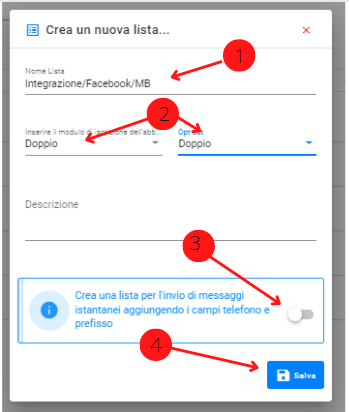
- Dai un nome alla tua lista
- Scegli Doppia opzione/Singola opzione
- Non abilitare per telefono e prefisso in quanto ciò verrà eseguito manualmente
- Fai clic su "Salva"
PASSO 4:
- Cambia il nome dell'elenco se lo desideri
- Assicurati di utilizzare un indirizzo email verificato
- Aggiungi un soggetto
- Aggiungi qualsiasi indirizzo email per la risposta
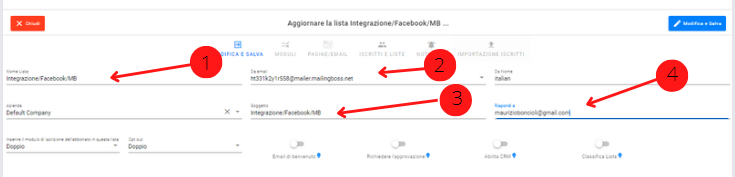
PASSO 5:
Vai alla scheda "Moduli".
- Sotto "Campi di base" trascina Telefono nell'area dei campi
- Assicurati di abilitare Email, Fname e Telefono facendo clic sul cerchio verde o facendo scorrere il pulsante "Richiesto"
- Clicca su "Modifica e Salva"
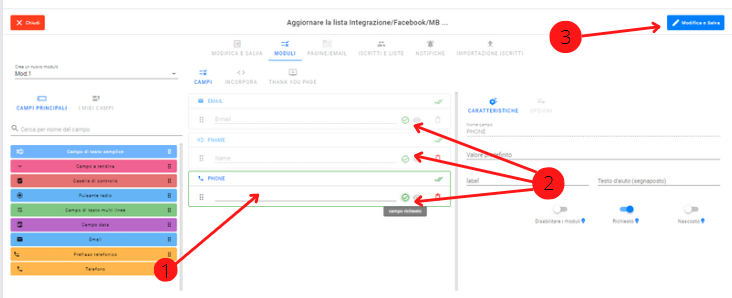
PASSO 6:
Accedi al tuo account Facebook aziendale: https://business.facebook.com/
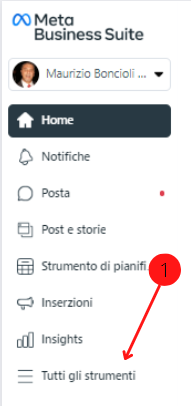
- Vai a "Tutti gli strumenti"
PASSO 7:
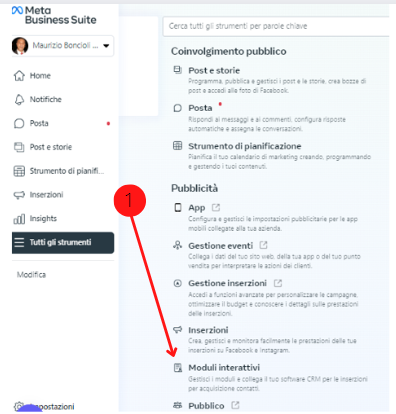
- Scorri fino a visualizzare "Moduli interattivi"
PASSO 8:
- Clicca su "Crea il modulo"
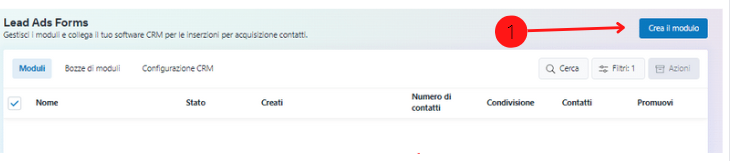
PASSO 9:
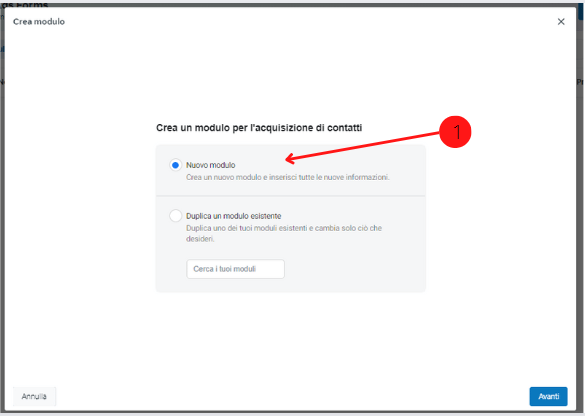
- Fai clic su "Nuovo modulo"
- Fai clic su "Avanti"
PASSO 10:
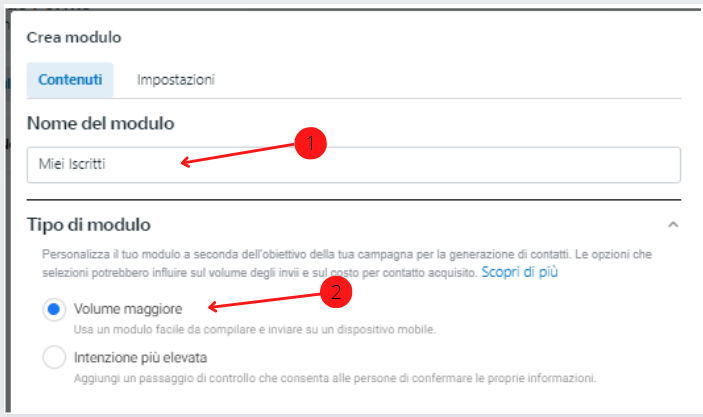
- Assegna un nome al modulo
- Scegli " Volume maggiore"
PASSO 11:
- Scegli l'immagine dal tuo annuncio
- Scegli un titolo eccezionale
- Scrivi una descrizione fantastica
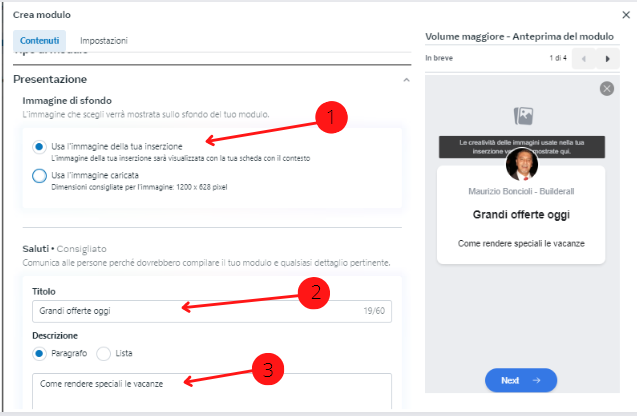
PASSO 12 :
Sotto Domande:
- Scrivi una descrizione che spieghi alle persone come verranno utilizzate le informazioni
- Assicurati di avere il campo Email
- Assicurati di avere il campo Nome completo
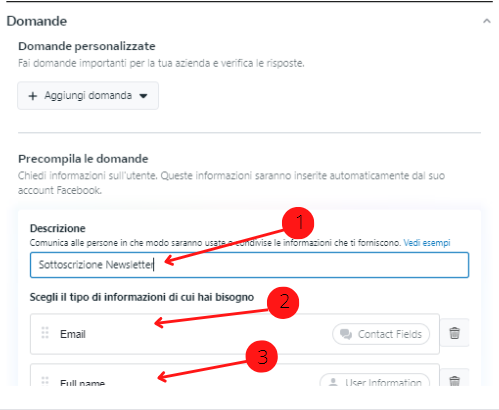
PASSO 13:
- Aggiungi un'altra categoria: Numero di telefono
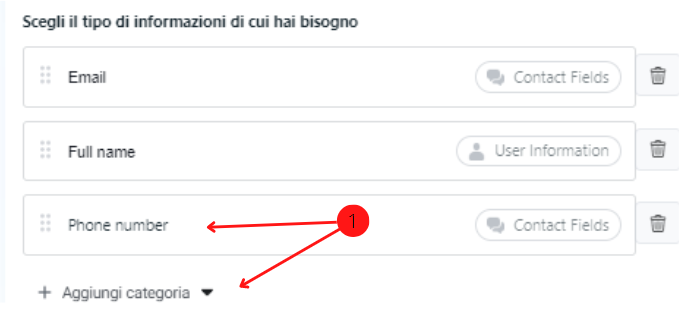
PASSO 14:
Scorri fino a Privacy
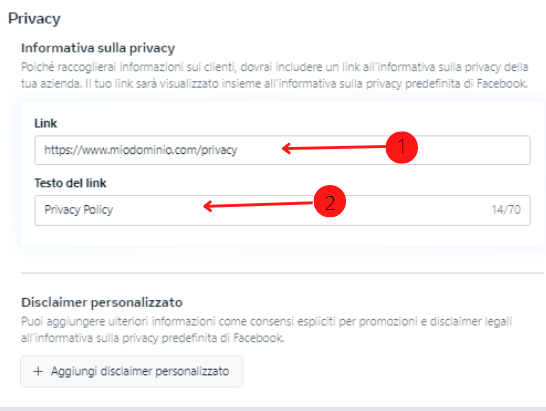
- Aggiungi il link alla Privacy Policy della tua attività
- Aggiungi collegamento di testo
PASSO 15:
In fase di completamento
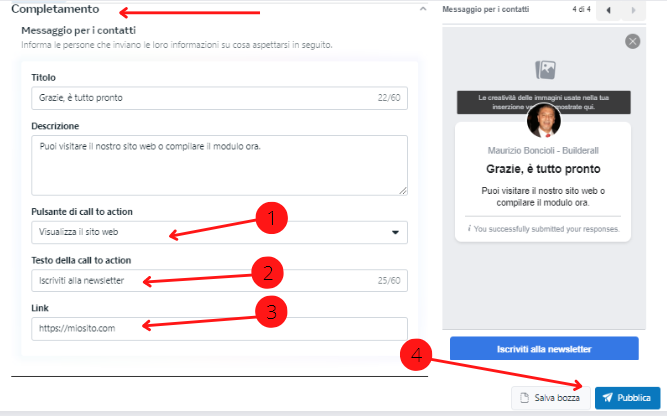
- Scegli l'azione del pulsante
- Digita il testo del pulsante
- Aggiungi collegamento al sito web
PASSO 16:
Il modulo è ora creato e sei pronto per iniziare a connettere Facebook con Integrately

PASSO 17:
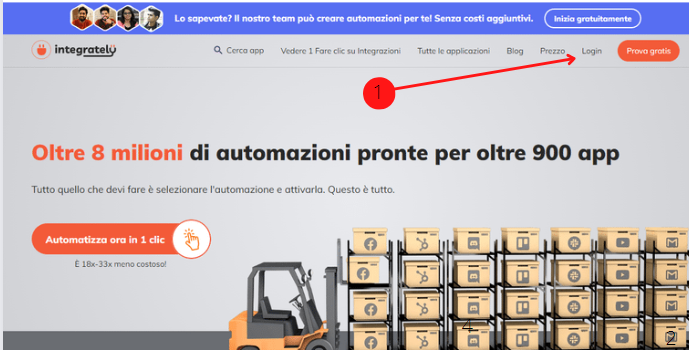
- Vai su https://integrately.com/ e fai clic su "Accedi"
PASSO 18:
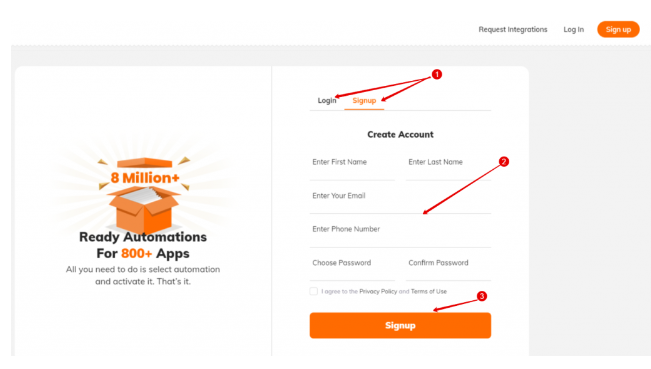
- Se hai già un account – Accedi o Registrati
- Aggiungi i tuoi dettagli
- Fai clic su "Registrati"
PASSO 19:
- Clicca su “Le mie automazioni”
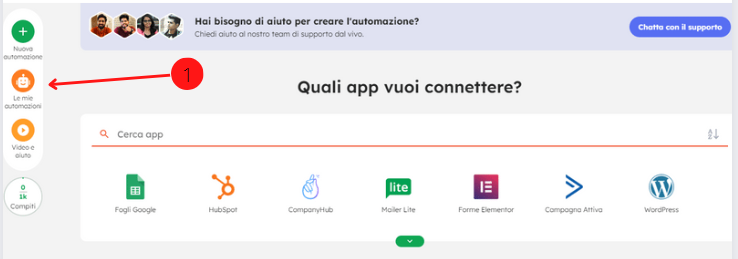
PASSO 20:
- Fare clic su "Nuova automazione"
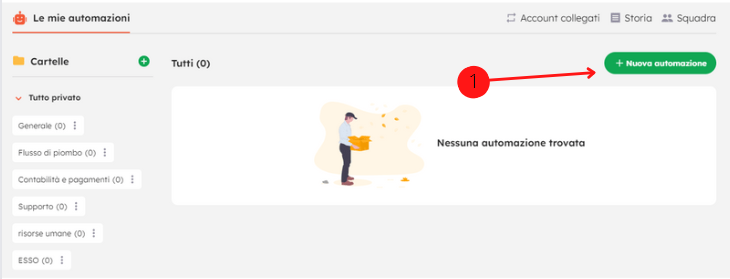
PASSO 21:
- Scegli "Annunci principali di Facebook"
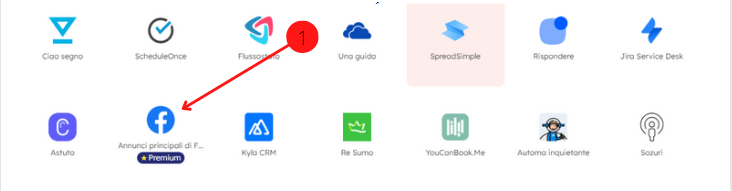
PASSO 22:
- Digita nella ricerca: Builderall Mailingboss
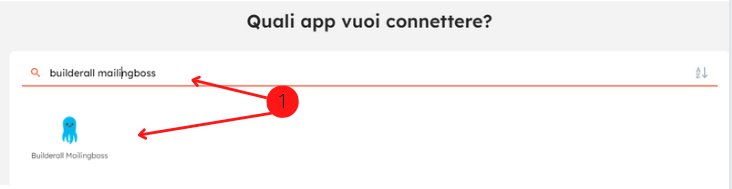
PASSO 23:
- Fare clic per abilitare
- Scegli la terza opzione (Aggiungi lead all'elenco in Builderall Mailingboss)
- Fai clic su "Andare"
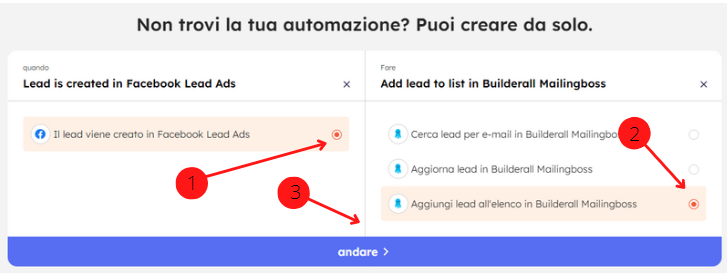
PASSO 24:
- Clicca su “Accedi a Facebook Leads Ads”
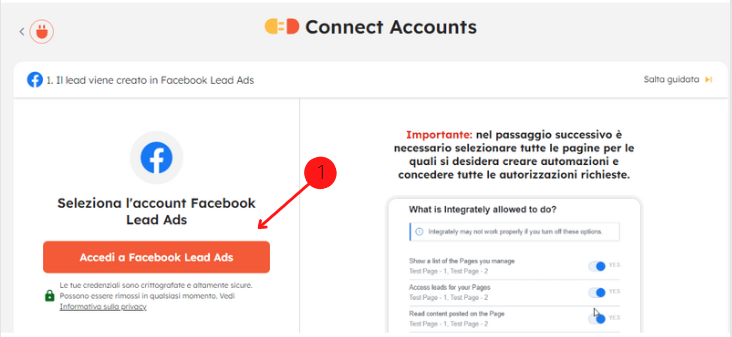
PASSO 24:
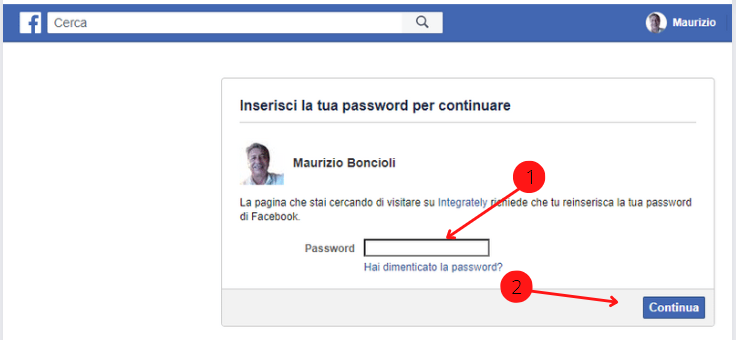
- Inserisci la password"
- Fai clic su "Continua"
PASSO 25:
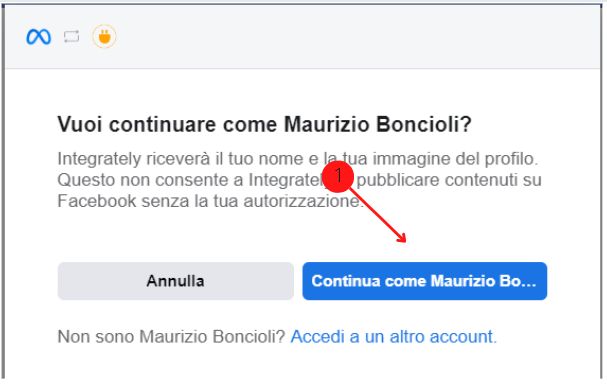
- Fai clic su "Continua"
PASSO 26:
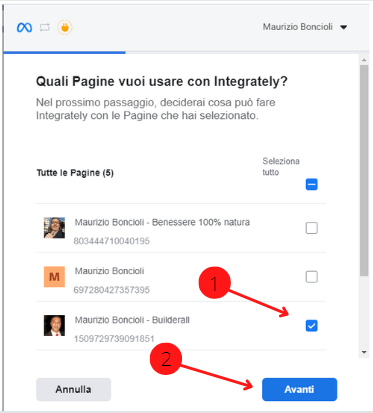
- Scegli le pagine che desideri utilizzare con Integrately
- Fai clic su "Avanti"
PASSO 27:
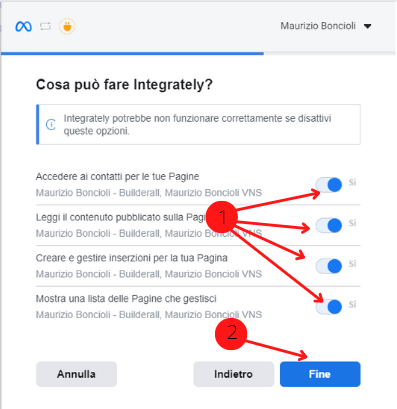
- Abilita tutti questi elementi
- Fai clic su "Fine"
PASSO 28:
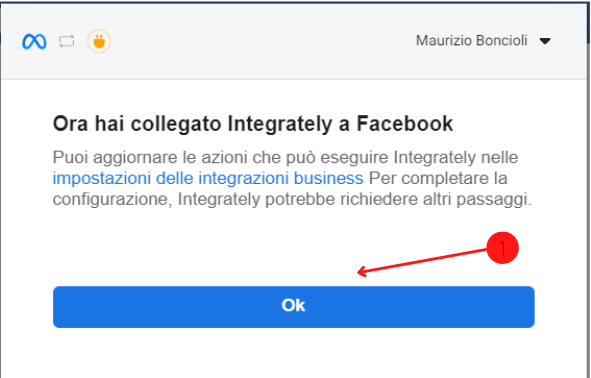
- Fare clic su "OK"
PASSO 29:
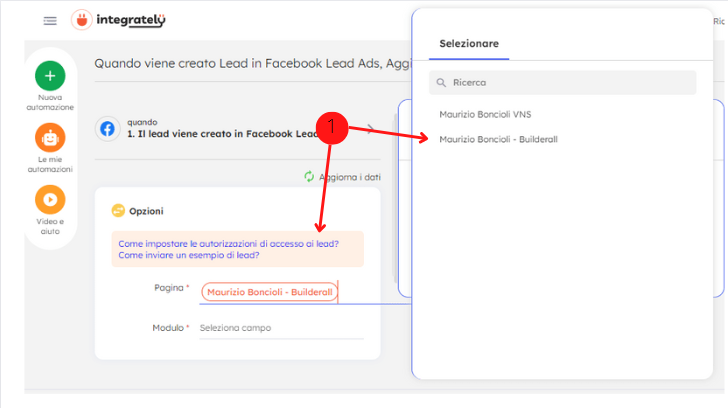
- Fare clic su "Pagina" per visualizzare l'elenco delle pagine e scegliere la pagina
STEP 30:
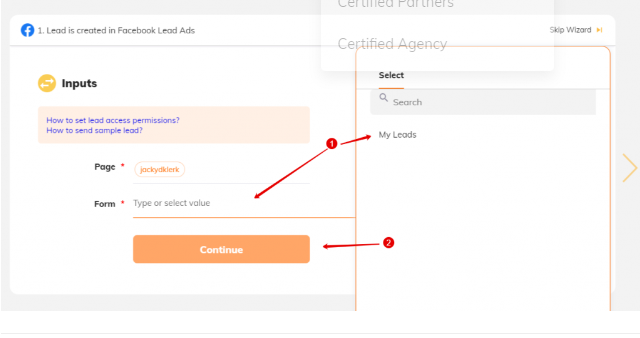
- Fai clic su "Modulo" per visualizzare l'elenco dei moduli e scegli il modulo Facebook
PASSO 31:
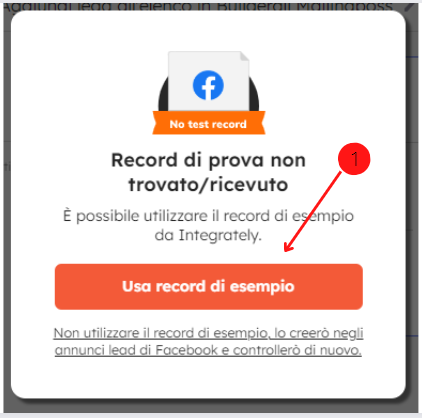
- Fare clic su "Usa record di esempio"
PASSO 32:
Torna a Mailingboss
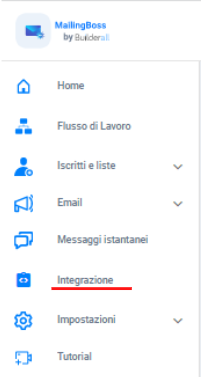
- Sul lato sinistro, fai clic su "Integrazione"
PASSO 33:
- Copia la chiave di integrazione
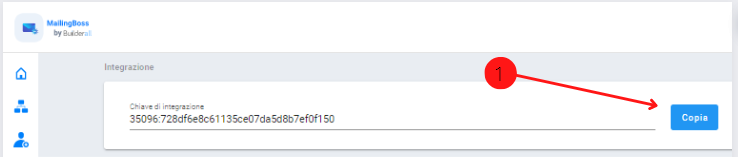
PASSO 34:
- Aggiungi la chiave di integrazione Mailingboss e fai clic su "Continua"
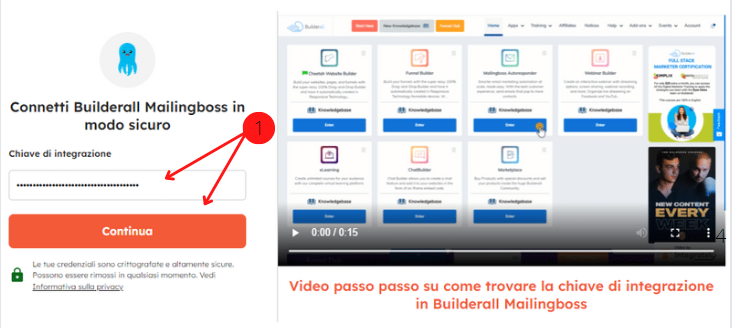
PASSO 35:
- Clicca su List Uid per vedere tutte le Mailingboss List. Scegli quello con cui stai lavorando
- Fare clic su "Continua"
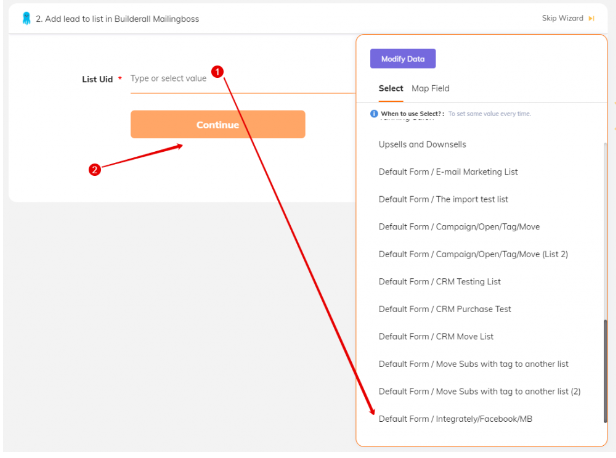
PASSO 36:
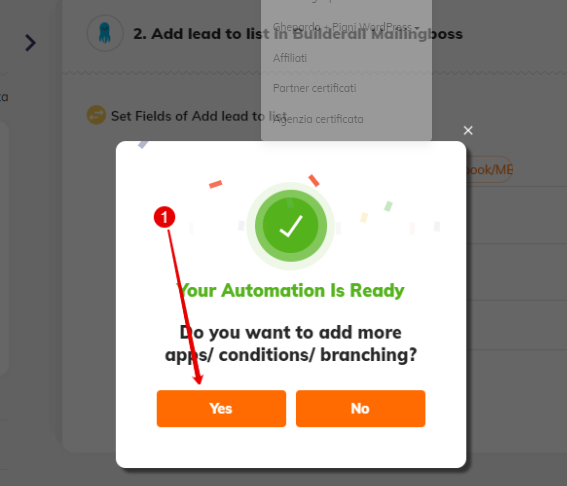
- Fare clic su "Sì"
PASSO 37 :
A volte potresti visualizzare un errore qui, ma puoi eliminarlo e aggiungerlo di nuovo semplicemente facendo clic su Modifica dati. In questo esempio, il telefono necessita ancora di un valore come i campi precedenti.
- Fare clic su "telefono" in modo da aprire il pulsante "Modifica dati".
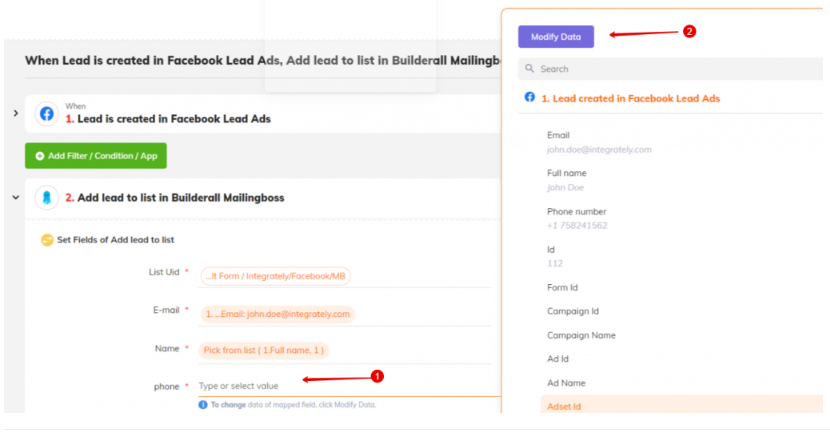
PASSO 38:
- Clicca su "Seleziona campo"
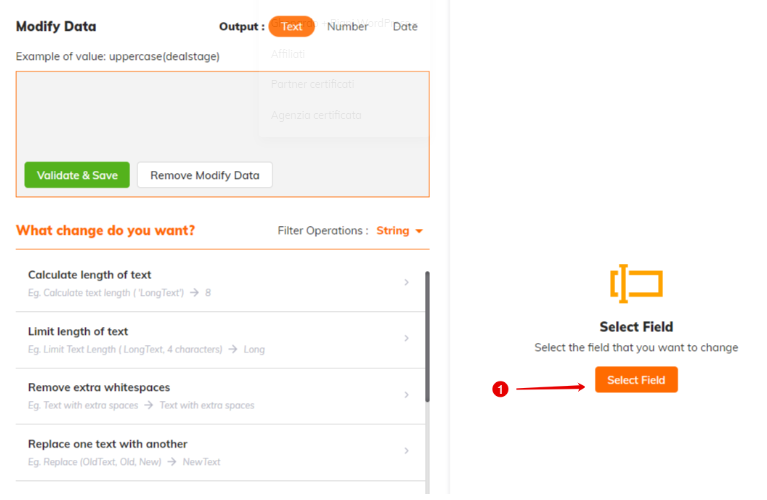
PASSO 39:
- Fare clic su "Numero di telefono" nel blocco a destra per aggiungerlo al blocco a sinistra.
- Fare clic su "Convalida e salva"
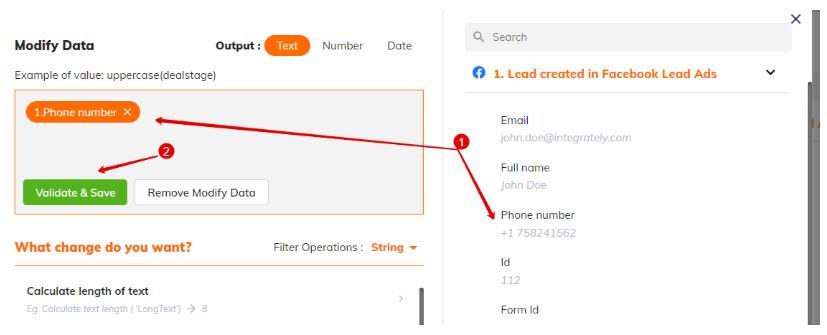
PASSO 40:
- Assegna un nome al campo Tag. Questo tag verrà aggiunto a Mailingboss.
- Fai clic su "Prova e vai in diretta"
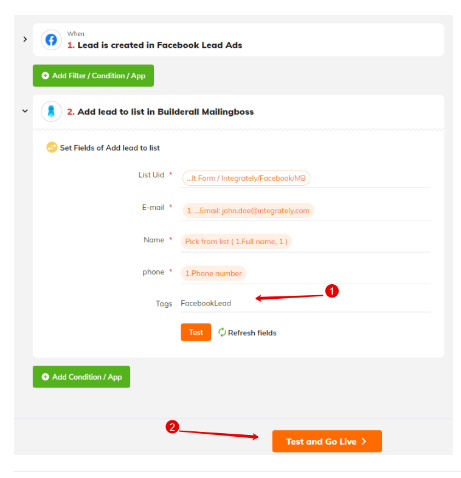
PASSO 41:
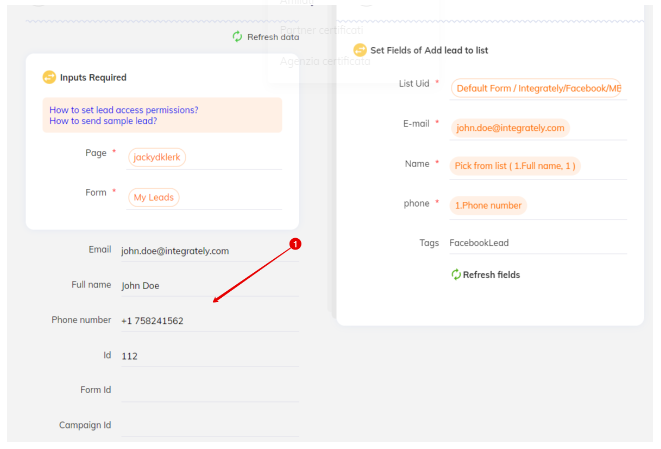
- Questo è un lead predefinito e deve essere sostituito
PASSO 42:
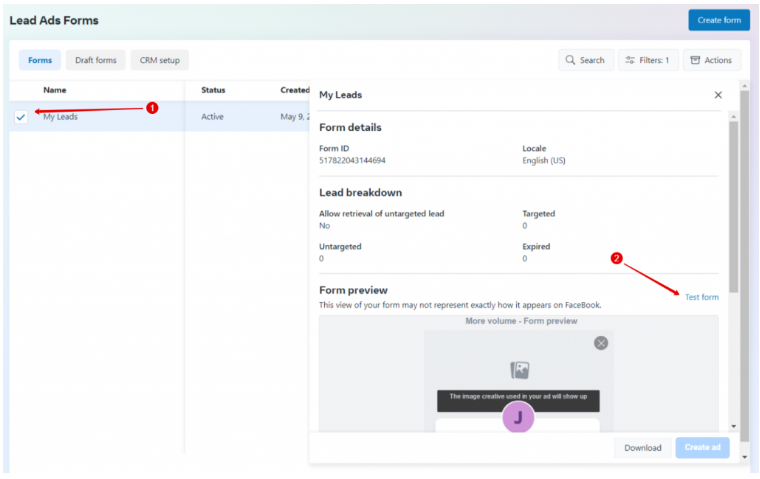
- Abilita il modulo che stai utilizzando
- Clicca su "Modulo di prova"
PASSO 43:
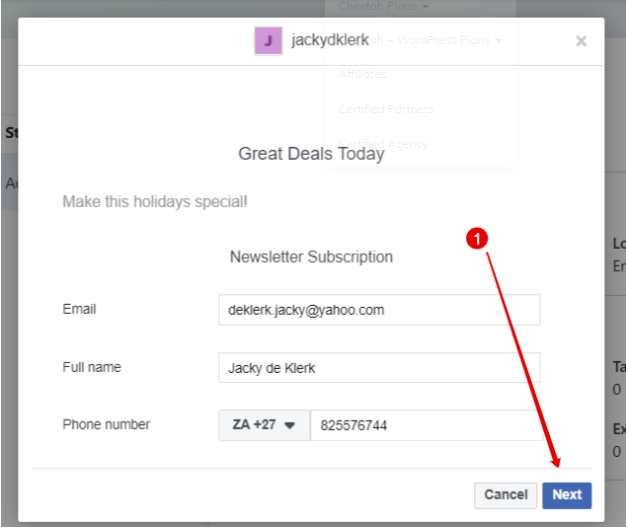
- Compila il Form e clicca su “Avanti”
PASSO 44:
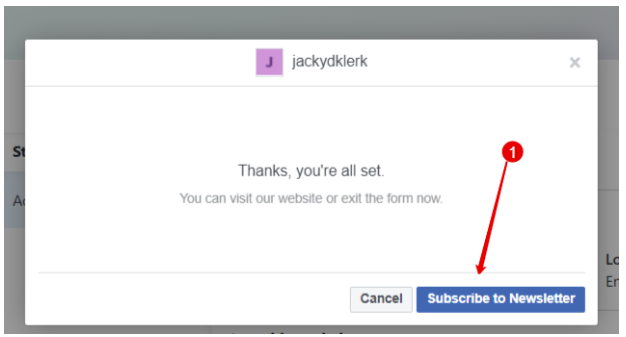
- Fai clic su "Iscriviti alla newsletter"
PASSO 45:
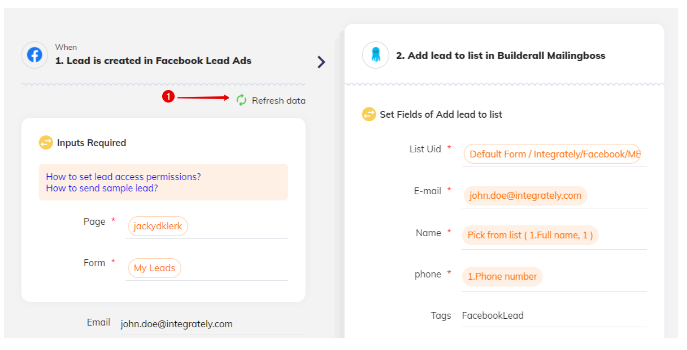
- Fai clic su "Aggiorna dati"
PASSO 46:
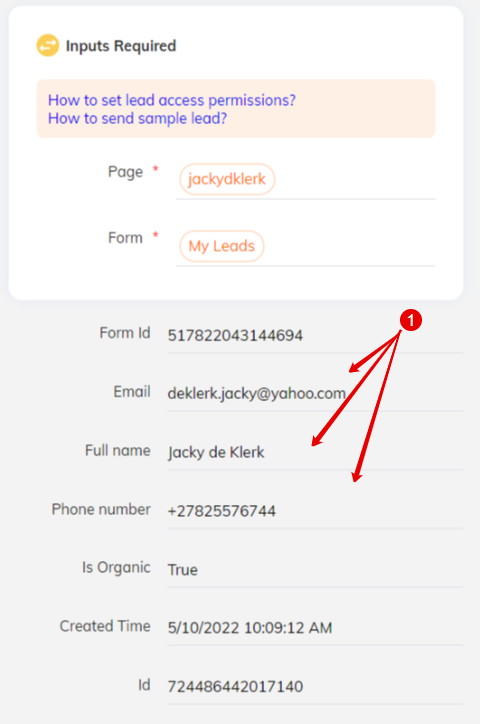
- Vedrai i campi completati con le tue informazioni



